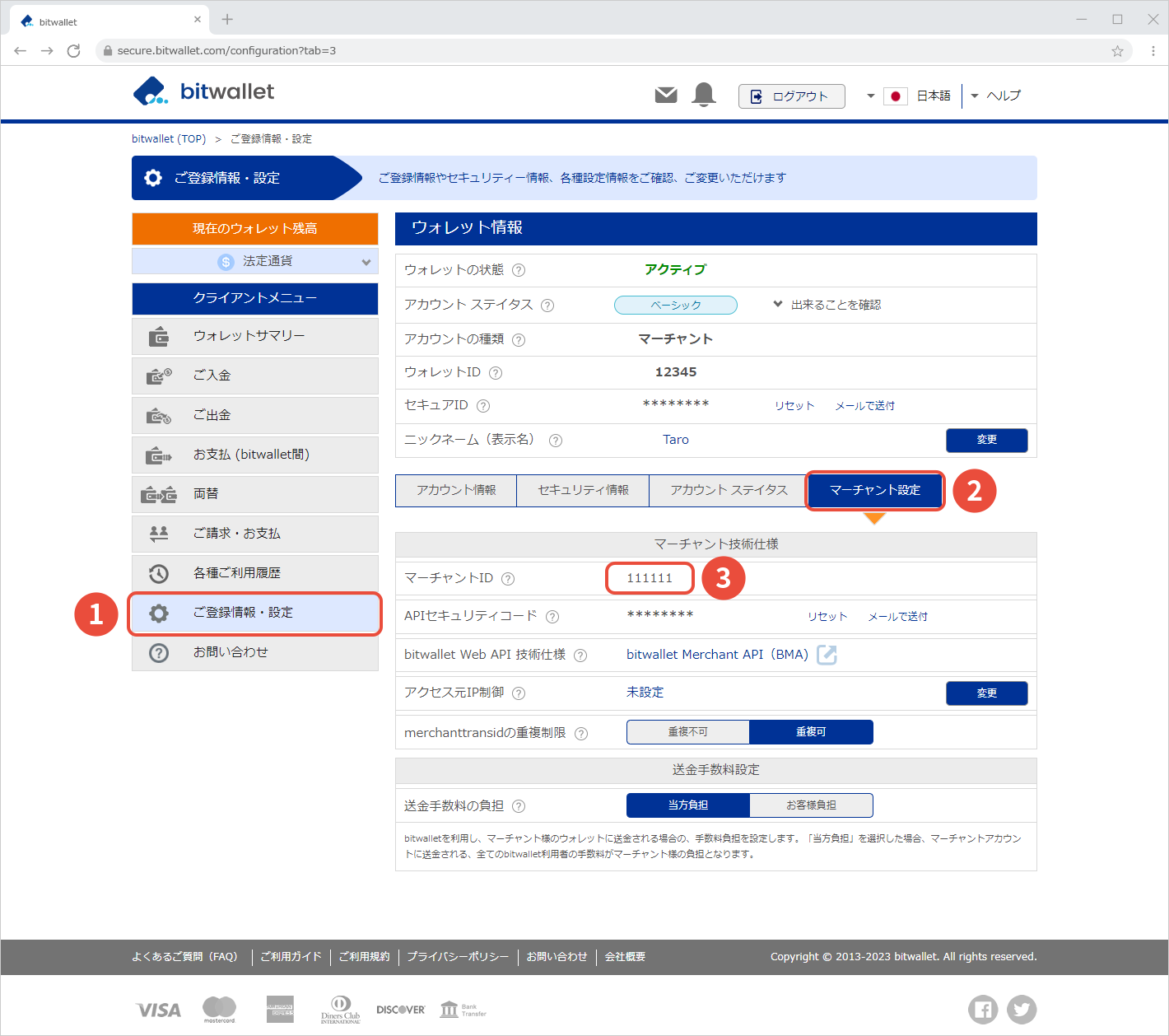Senden Sie API-Sicherheitscodes
Um die API (Application Program Interface) von bitwallet nutzen zu können, benötigen Sie einen API-Sicherheitscode. Wenn Sie über ein Händlerkonto verfügen, können Sie sich auf der Seite „Registrierungsinformationen und Einstellungen“ einen API-Sicherheitscode an Ihre registrierte E-Mail-Adresse senden lassen.
In diesem Abschnitt wird das Verfahren zum Senden eines API-Sicherheitscodes erläutert.
1. Wählen Sie im Menü „Einstellungen“ (①), gehen Sie dann zu „Händlereinstellungen“ (②) und klicken Sie auf „Senden“ (③) für den API-Sicherheitscode.
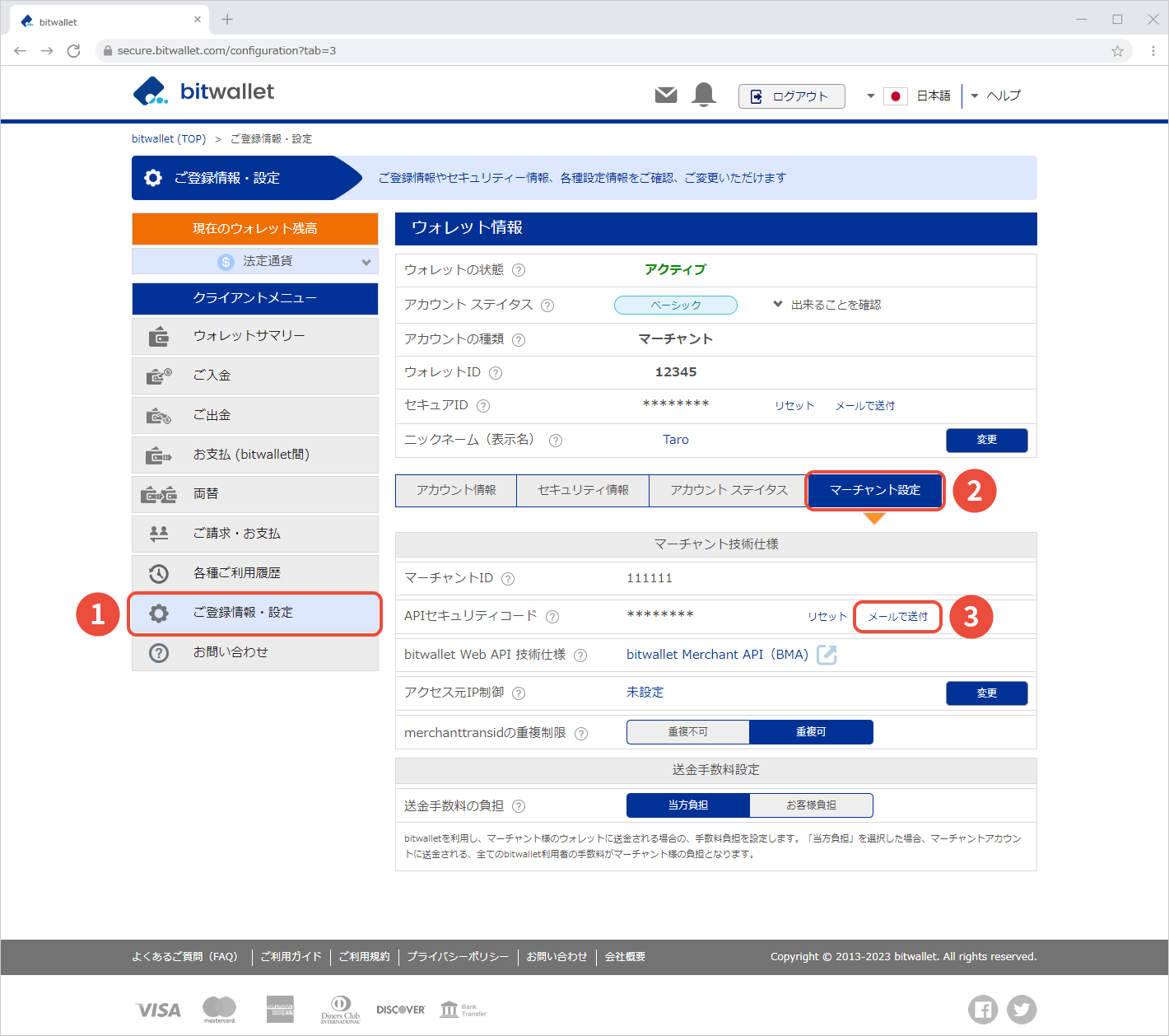

2. Wenn der Bildschirm „API-Sicherheitscode senden“ erscheint, klicken Sie auf „Senden“.
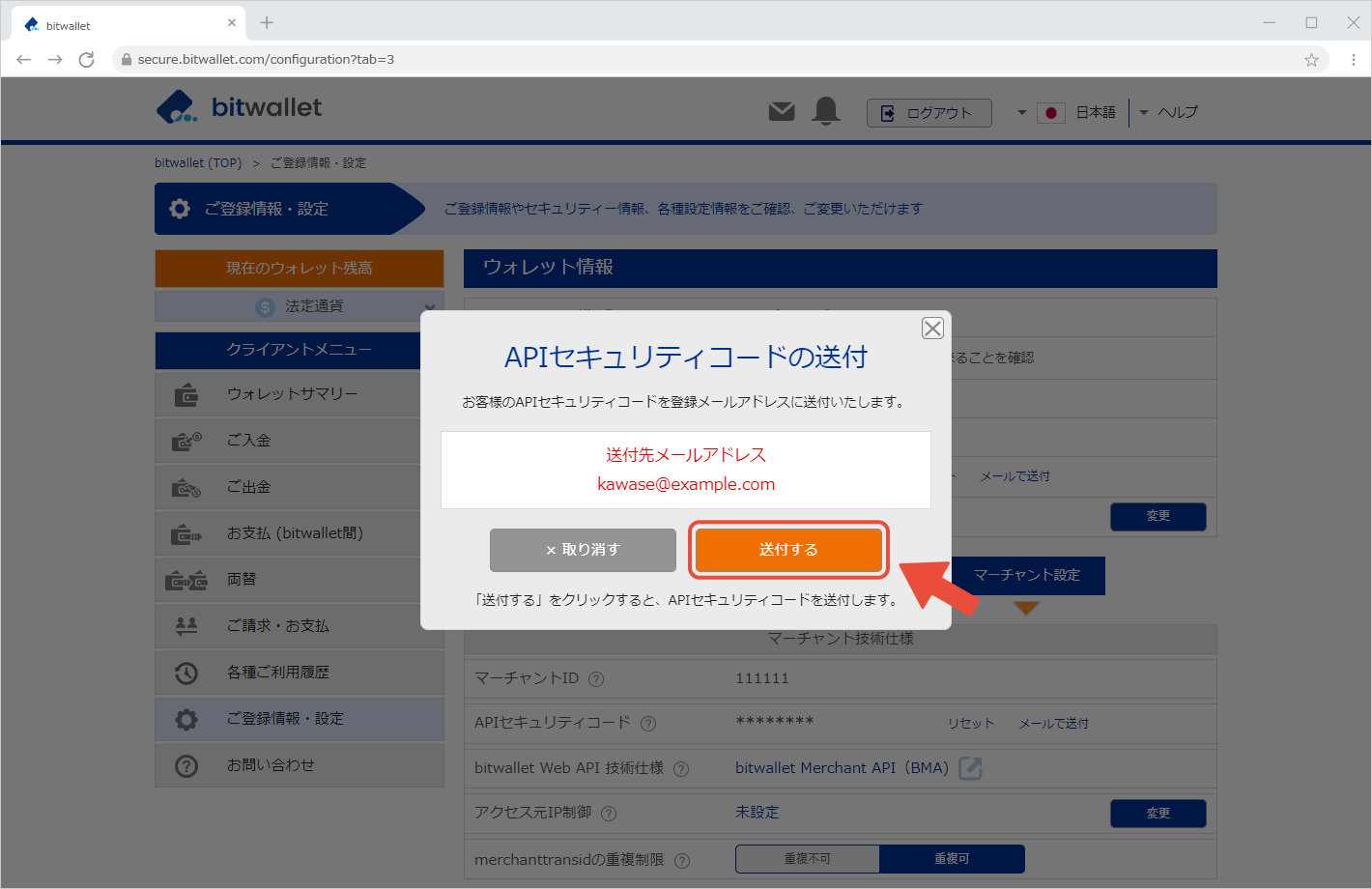

3. Wenn die Meldung „Erfolgreich gesendet“ angezeigt wird, wurde der API-Sicherheitscode gesendet. Klicken Sie auf „Schließen“.
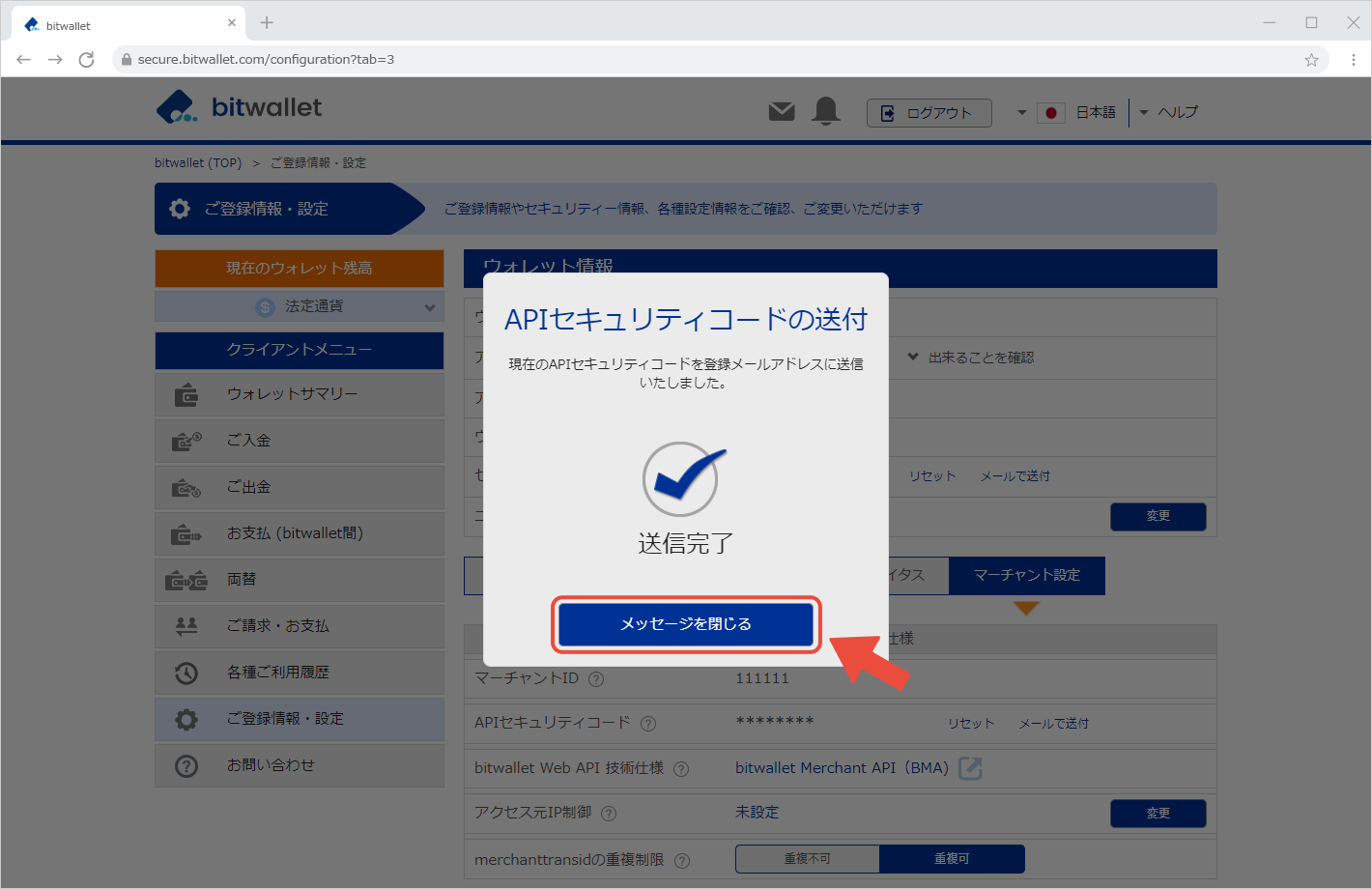

4. Eine E-Mail mit dem Titel „API-Sicherheitscode senden“ wird an Ihre registrierte E-Mail-Adresse gesendet.
Die E-Mail enthält Ihren API-Sicherheitscode.
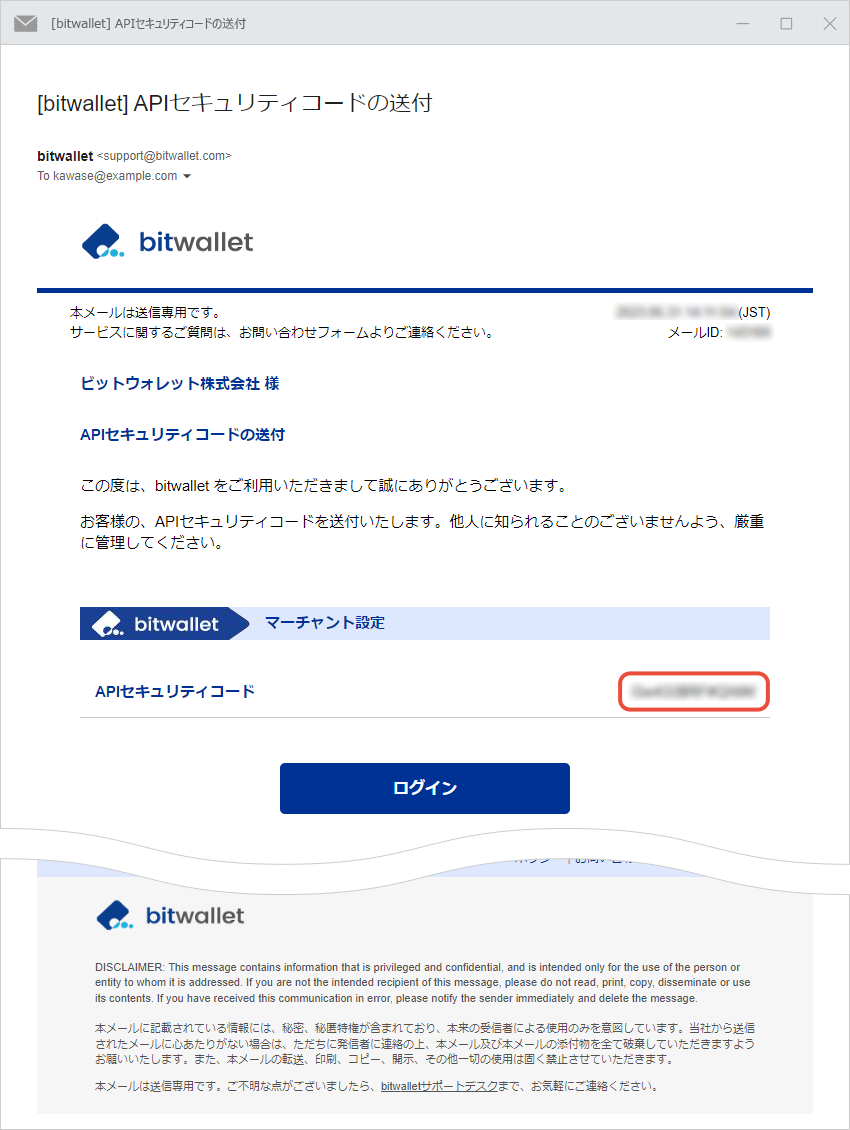
Bei bitwallet wird jedem Händlerkonto eine Händler-ID und ein API-Sicherheitscode zugewiesen. Diese Informationen sind für den Zugriff auf die API von bitwallet erforderlich, und die Händler-ID und der API-Sicherheitscode werden zur Identifizierung des Händlerkontos verwendet.
Die Händler-ID finden Sie im Abschnitt „Händler-ID“ (③) in „Händlereinstellungen“ (②) von „Einstellungen“ (①).